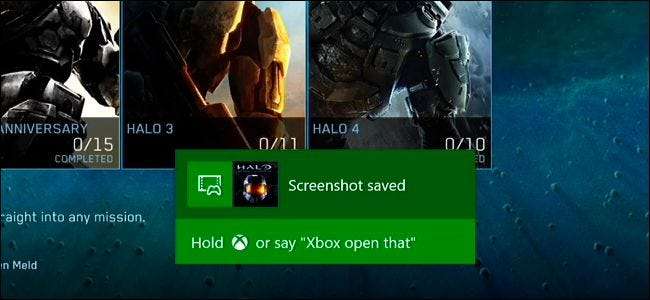
Xbox One ของ Microsoft ช่วยให้คุณจับภาพหน้าจอหรือบันทึกการเล่นเกมสามสิบวินาทีสุดท้ายเป็นวิดีโอได้อย่างง่ายดาย คุณยังสามารถใช้แอป Game DVR สำหรับตัวเลือกการบันทึกที่ละเอียดยิ่งขึ้น คลิปวิดีโอทั้งหมดบันทึกด้วยความละเอียด 720p ที่ 30 เฟรมต่อวินาที
สิ่งที่จับได้คือคุณไม่สามารถคัดลอกภาพหน้าจอหรือวิดีโอที่ถ่ายไว้ไปยังไดรฟ์ USB ได้โดยตรง วิธีที่ดีที่สุดในการนำเข้าสู่คอมพิวเตอร์ของคุณคือการอัปโหลดไปยัง OneDrive แต่เราจะแสดงวิธีทำในส่วนท้ายของคู่มือนี้
วิธีถ่ายภาพหน้าจอ
คุณสามารถถ่ายภาพหน้าจอในเกมเท่านั้นไม่ใช่ในอินเทอร์เฟซแดชบอร์ดของ Xbox One ขณะอยู่ในเกมให้แตะสองครั้งที่ปุ่ม Xbox ที่ตรงกลางคอนโทรลเลอร์ของคุณ เมนู Snap จะปรากฏขึ้น กดปุ่ม Y บนคอนโทรลเลอร์ของคุณเพื่อบันทึกภาพหน้าจอ
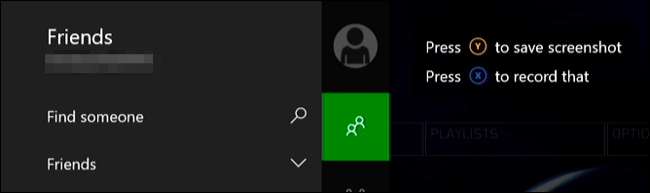
หากคุณมี Kinect และเปิดใช้งานคำสั่งเสียงคุณสามารถพูดว่า“ Xbox จับภาพหน้าจอ” ได้
วิธีบันทึก 30 วินาทีสุดท้ายของการเล่นเกม
Xbox One ของคุณบันทึกการเล่นเกมของคุณเป็นพื้นหลังเสมอ แต่จะไม่บันทึกวิดีโอการเล่นเกมนั้นจริงๆเว้นแต่คุณจะบอกให้ทำ หากต้องการบันทึก 30 วินาทีสุดท้ายของการเล่นเกมให้แตะสองครั้งที่ปุ่ม Xbox ที่ตรงกลางของคอนโทรลเลอร์เพื่อเปิดเมนู Snap (เช่นเดียวกับที่คุณทำกับภาพหน้าจอ) แตะปุ่ม X บนคอนโทรลเลอร์เพื่อบันทึกวิดีโอ
หากคุณมี Kinect คุณสามารถพูดว่า“ Xbox บันทึกสิ่งนั้น” เช่นเดียวกับภาพหน้าจอคุณลักษณะการบันทึกวิดีโอจะใช้ได้เฉพาะในเกมเท่านั้น - ไม่ใช่ในแผงควบคุม Xbox
วิธีใช้ Game DVR สำหรับตัวเลือกการบันทึกเพิ่มเติม
หากคุณต้องการสร้างวิดีโอที่ยาวขึ้นหรือสั้นลงคุณจะต้องใช้แอป Game DVR ในขณะที่เล่นเกมให้แตะสองครั้งที่ปุ่ม Xbox ที่ตรงกลางตัวควบคุมของคุณเลือกไอคอน“ Snap แอป” ที่ด้านล่างของแถบด้านข้างแล้วเลือก“ Game DVR”
หากคุณมี Kinect คุณสามารถพูดว่า“ Xbox, snap Game DVR” แทน

เลือก“ จบคลิปทันที” และคุณสามารถเลือกที่จะบันทึกการเล่นเกม 30 วินาที 45 วินาที 1 นาที 2 นาทีหรือ 5 นาทีในคลิปได้
คุณยังสามารถเลือกที่จะเริ่มบันทึกได้จากที่นี่ แต่คลิปที่คุณบันทึกจะมีความยาวสูงสุดไม่เกิน 5 นาทีเท่านั้น ในการดำเนินการดังกล่าวให้เลือก“ เริ่มการบันทึก” จากที่นี่จากนั้นเลือก“ หยุดบันทึก” เมื่อคุณทำเสร็จแล้ว หากคุณมี Kinect คุณสามารถพูดว่า“ Xbox เลือก” แล้ว“ เริ่มการบันทึก” เพื่อเริ่มต้น พูดว่า "Xbox เลือก" แล้ว "หยุดบันทึก" เมื่อคุณทำเสร็จแล้ว
หากต้องการสลับโฟกัสระหว่างแอพที่สแน็ปให้แตะสองครั้งที่ปุ่ม Xbox บนคอนโทรลเลอร์ของคุณแล้วใช้แท่งด้านซ้ายหรือแป้นทิศทางเพื่อเลือกจากไอคอนแอพที่ด้านล่างของหน้าจอ หากคุณมี Kinect คุณสามารถพูดว่า“ Xbox, switch” แทน

คลิปใด ๆ ที่คุณบันทึกใน Game DVR เป็นคลิปชั่วคราวและจะถูกลบโดยอัตโนมัติหลังจากช่วงเวลาหนึ่งเว้นแต่คุณจะเลือกบันทึก ในการบันทึกให้เลือก“ ดูภาพทั้งหมด” เลือกคลิปจากนั้นกดปุ่มเมนูบนตัวควบคุมของคุณจากนั้นเลือก“ บันทึก”
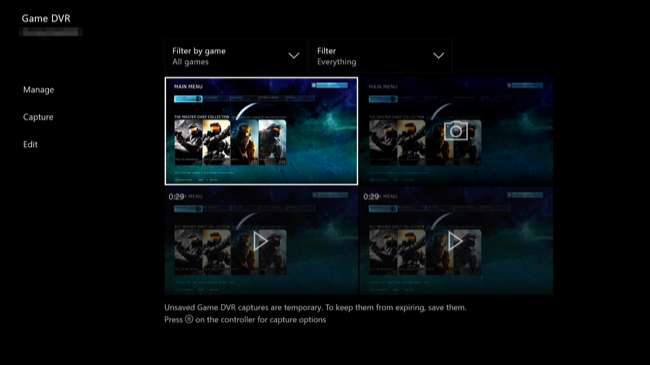
วิธีรับภาพหน้าจอและคลิปวิดีโอจาก Xbox One ของคุณ
หากต้องการทำงานกับภาพหน้าจอหรือวิดีโอที่คุณถ่ายให้เปิดแอป Game DVR ไปที่เกมและแอพของฉัน> แอพ> Game DVR เพื่อเปิดใช้งาน

เลือกภาพหน้าจอหรือคลิปวิดีโอที่คุณต้องการแชร์หรืออัปโหลดในแอพกดปุ่มเมนูแล้วเลือก“ แก้ไข” หากคุณยังไม่ได้ดาวน์โหลดไฟล์ อัปโหลด Studio แอปจาก Xbox Store คุณจะได้รับแจ้งให้ดาวน์โหลดโดยอัตโนมัติ
คุณยังสามารถเลือกที่จะตั้งค่าสกรีนช็อตเป็นภาพพื้นหลังสำหรับแดชบอร์ด Xbox ของคุณได้โดยเลือกจากนั้นกดปุ่มเมนูแล้วเลือก "ตั้งเป็นพื้นหลัง"
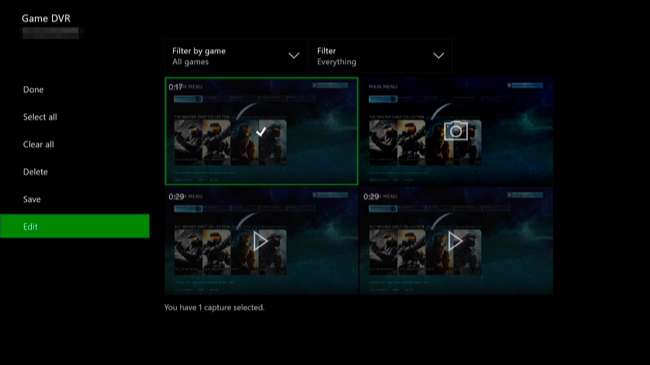
ในแอปสตูดิโออัปโหลดคุณสามารถแก้ไขโปรเจ็กต์ของคุณได้ตามต้องการ แต่ไม่ต้องทำอะไรเลยหากต้องการอัปโหลดไปยัง OneDrive เลือก“ เสร็จสิ้น” เมื่อเสร็จสิ้น
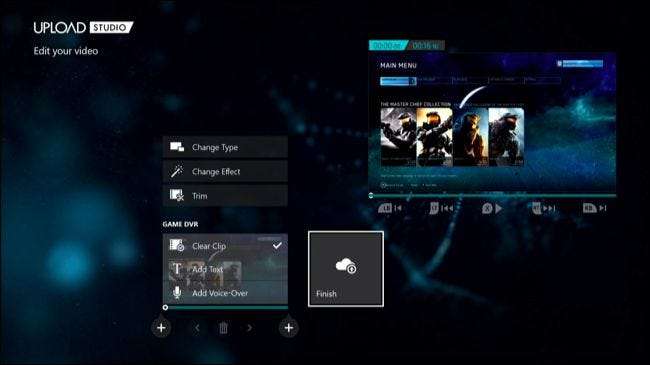
คุณจะได้รับตัวเลือกในการอัปโหลดภาพหน้าจอหรือคลิปวิดีโอของคุณไปยัง OneDrive จากนั้นคุณสามารถเข้าถึงได้จากฟีเจอร์ OneDrive ใน Windows 10 หรือไคลเอ็นต์เดสก์ท็อป OneDrive เว็บไซต์ OneDrive หรือแอปมือถือ OneDrive บนแพลตฟอร์มอื่น ๆ
ใช่คุณต้องอัปโหลดภาพหน้าจอและคลิปวิดีโอทีละภาพ - ไม่มีวิธีใดในการอัปโหลดภาพหน้าจอหลายภาพพร้อมกัน

คงจะดีไม่น้อยที่ได้เห็น Microsoft ปรับปรุงคุณสมบัตินี้เล็กน้อยทำให้สามารถถ่ายโอนภาพหน้าจอและคลิปวิดีโอไปยังไดรฟ์ USB ที่เชื่อมต่อได้อย่างง่ายดายหรืออย่างน้อยก็อัปโหลดไฟล์หลายไฟล์พร้อมกันไปยัง OneDrive Microsoft อาจดำเนินการดังกล่าวในการอัปเดตในอนาคต ในความเป็นจริง Xbox One ไม่ได้รวมวิธีจับภาพหน้าจอเมื่อจัดส่งครั้งแรก - ที่มาพร้อมกับการอัปเดต







